En revisionsprocess är i allmänhet en granskningsprocess som syftar till att säkerställa att organisationens ISMS uppfyller kraven i ett specifikt ramverk, t.ex. ISO 27001-ramverket. Innan en organisation går vidare till en certifieringsrevision genomförs dock vanligtvis en internrevision. Den interna revisionen hjälper organisationen att övervaka det aktuella läget för genomförandet av kontrollerna i ett specifikt ramverk och att hitta potentiella avvikelser, som bör åtgärdas före certifieringsrevisionen. Potentiella förbättringar som upptäcks i antingen en internrevision eller certifieringsrevisionen hjälper organisationen att kontinuerligt förbättra sitt eget ISMS.
När bör man göra en (intern) revision i Cyberday?
En (intern) revision är ett effektivt verktyg för att kontrollera den aktuella efterlevnadsnivån i organisationen. Att använda detta verktyg i Cyberday är ett bra steg, efter att åtminstone några av kontrollerna (som kommer att granskas) har implementerats fullt ut. Resultaten kommer att dokumenteras direkt i Cyberday och kan användas som en bas för ytterligare förbättringar.
Hur skapar man en internrevisionsplan i Cyberday?
Var hittar du denna vy: Kontrollpanel -> Tema: Riskhantering och ledarskap -> Dokumentation -> Revisioner
Om du vill skapa ett revisionsschema går du till Organisationens Kontrollpanel i Cyberday och öppnar temat"Riskhantering och ledarskap" från temalistan. När temat har öppnats hittar du rutan med"Dokumentation" på höger sida. Öppna länken"Revisioner" för att se revisionsschemat.
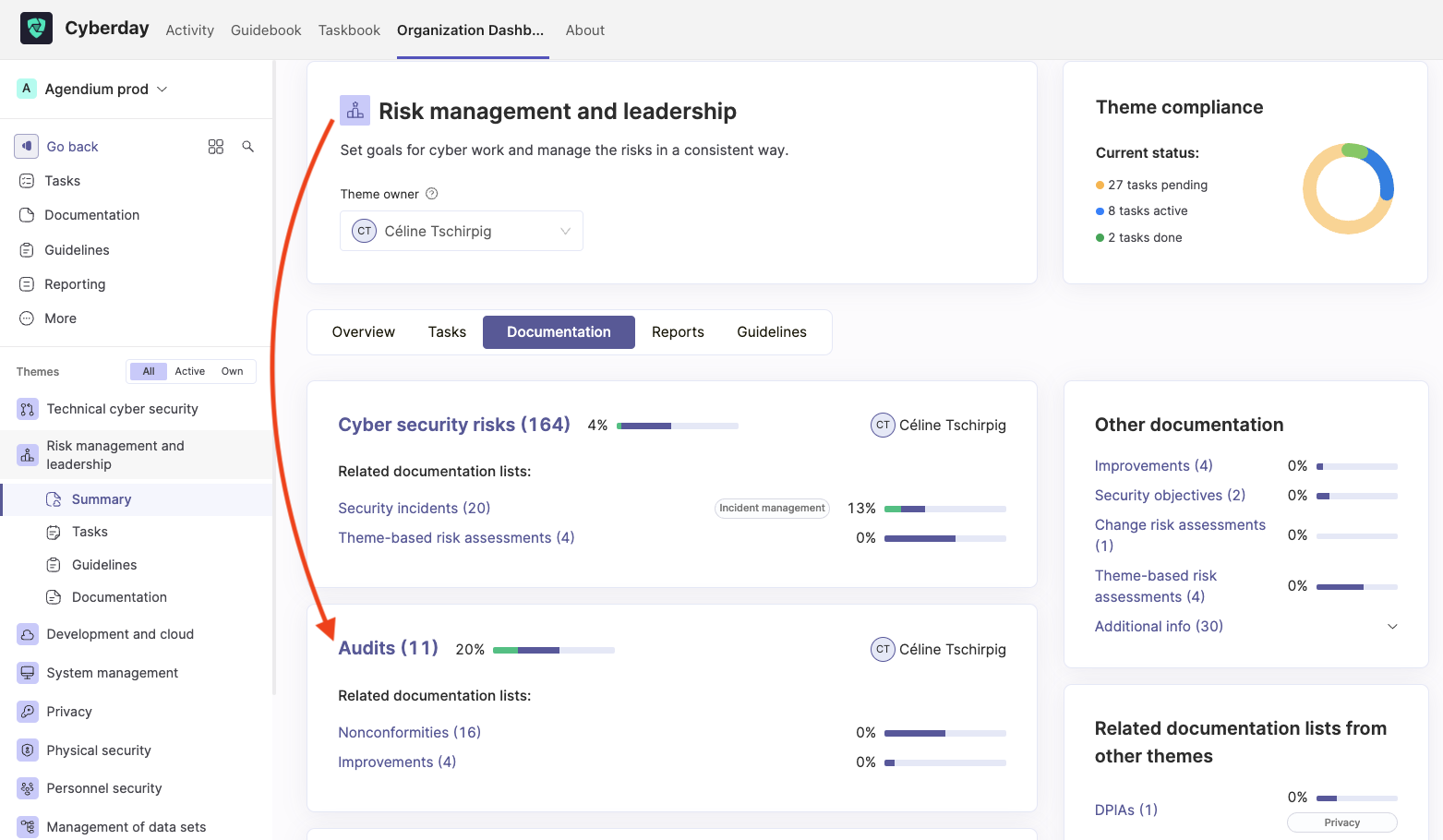
Revisionslistan innehåller alla genomförda och schemalagda revisioner. Om du vill schemalägga en ny revision lägger du till en ny revision via knappen i det övre högra hörnet. En ny revision läggs till i listan. Öppna den nya revisionen, ange en ägare, ett namn och statusen "schemalagd" från rullgardinsmenyn (om du bara vill schemalägga den). Välj datum och tid när revisionen är planerad att utföras från revisionskortet.
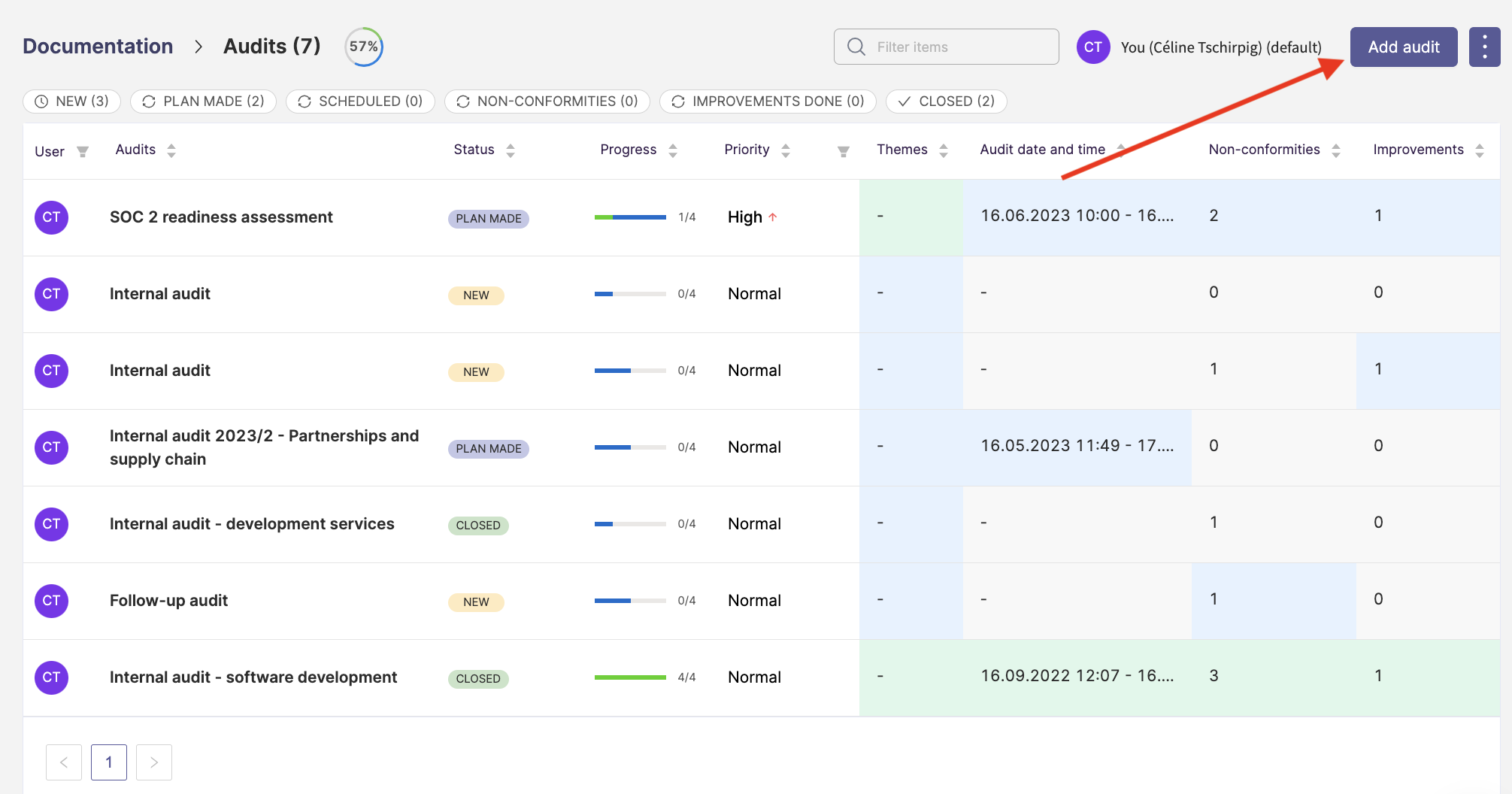
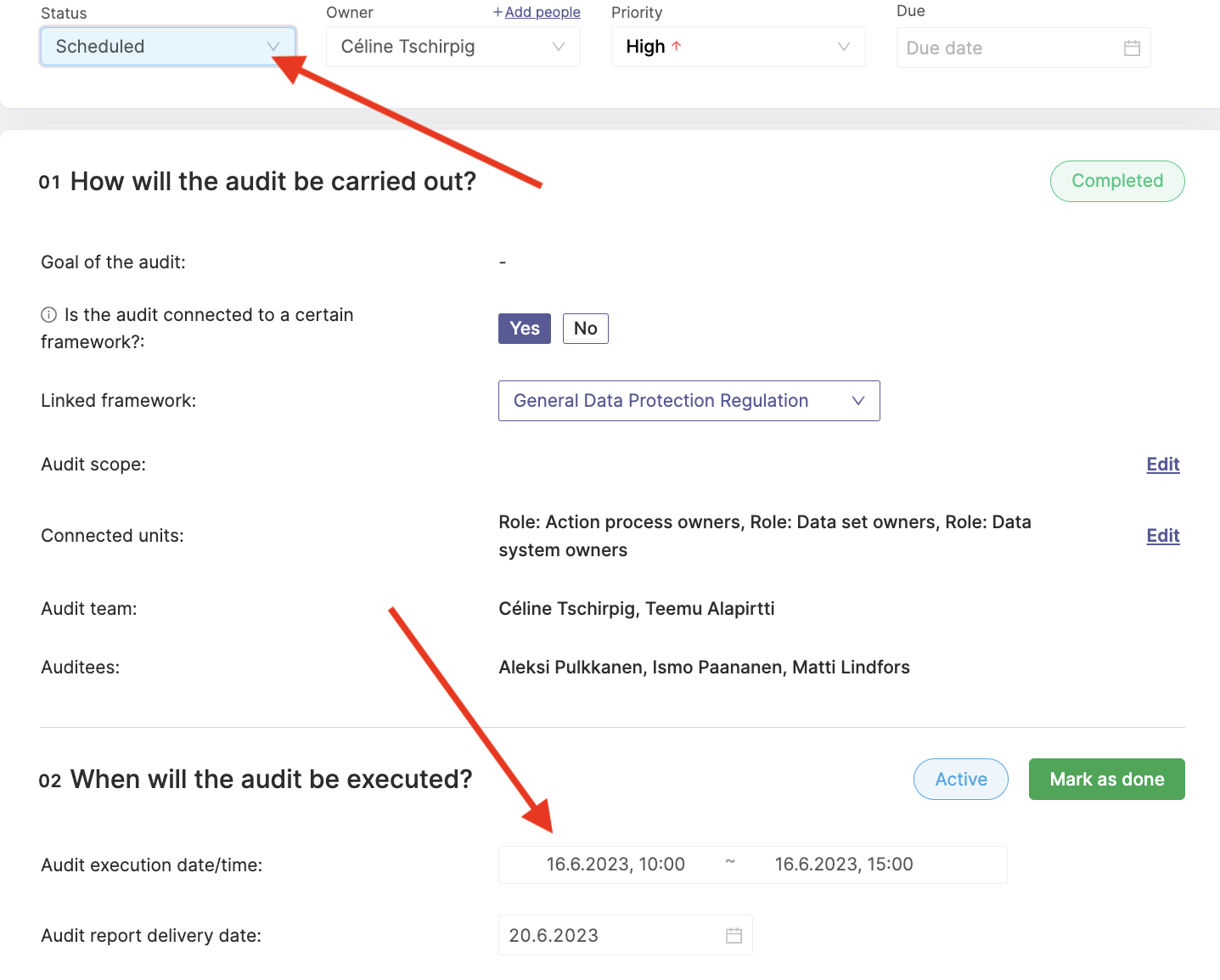
Hur definierar man en revisions omfattning i Cyberday?
När du har skapat revisionen i din lista och öppnat revisionskortet kan du definiera omfattningen genom att svara på den första frågan. Urvalen i den första frågan är nödvändiga för att skapa "revisionslägesrapporten", som är den tredje frågan på kortet. Du kan granska innehållet i det egna ISMS utifrån ett specifikt ramverk eller utifrån ett relaterat avsnitt i ledningssystemet, t.ex. "incidenthantering" eller "hantering av datauppsättningar". Om ni väljer ett specifikt ramverk kan ni också välja specifika avsnitt, så att ni inte behöver granska hela ramverket på en gång, utan snarare dela upp det i mindre avsnitt med mer genomförbara tidsintervaller. Många ramverk har t.ex. kravet att hela ramverket måste omfattas av interna revisioner vart tredje år.
Hur genomför man en internrevision?
För att utföra revisionen, gå till revisionskortet från revisionslistan och välj "Skapa lägesrapport för revision" under fråga tre. Observera detta: Du måste fylla i omfattning etc. i fråga ett innan du kan gå vidare till detta steg.
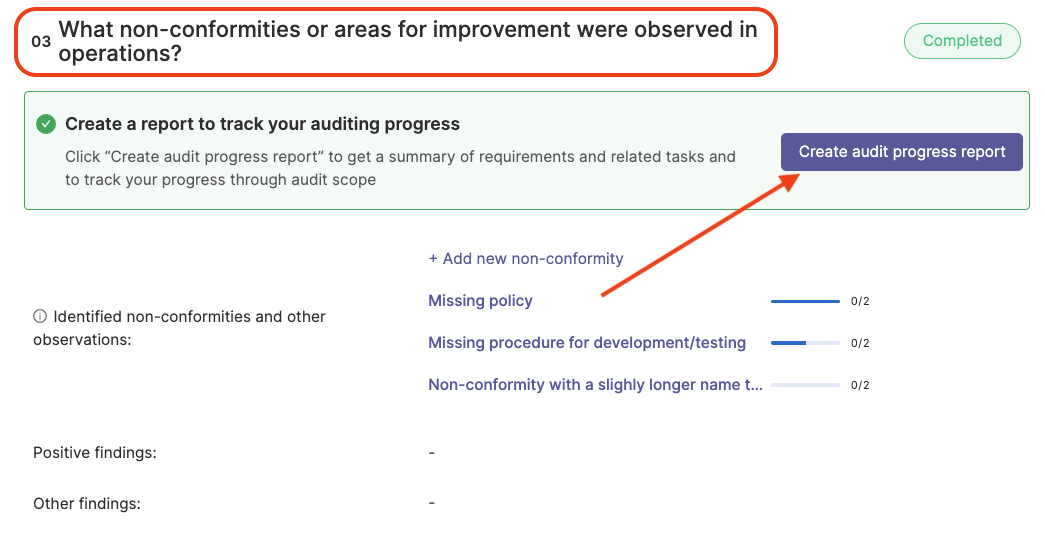
Lägesrapporten för revisionen öppnas och du kan utföra följande steg:
- Kontrollera de uppgifter som anges i rapporten om hur revisionen fortskrider
- Dokumentera alla observerade avvikelser eller observationer för varje krav och sedan "Markera som granskad"
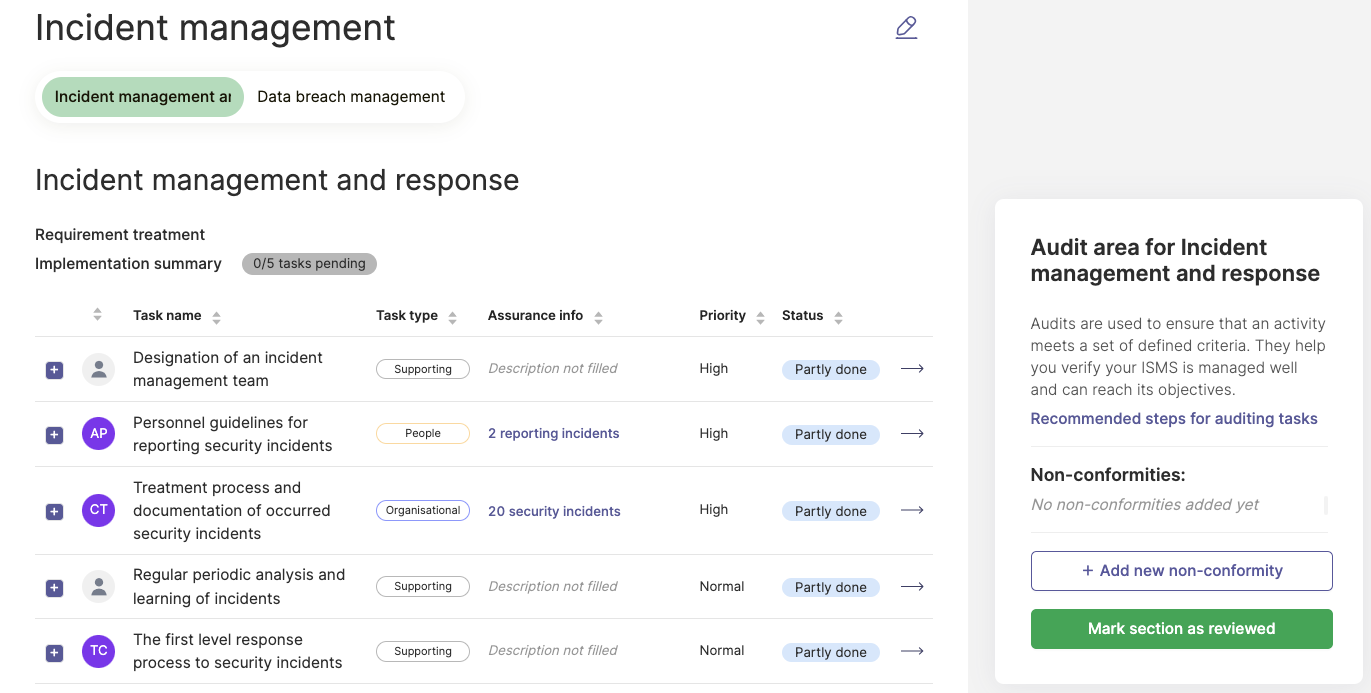
Revisorn kan kontrollera från listan om all information fortfarande är aktuell (dvs. ansvariga personer, är alla åtgärder faktiskt utförda, är uppgifterna granskade, är beskrivningarna uppdaterade och så vidare). Under revisionen ska du skriva ner allt som inte stämmer eller är fel som en avvikelse, så att det kan förbättras efter revisionen.
För avvikelserna, skriv ner alla nödvändiga detaljer i den nya fliken, som öppnas när du klickar på "lägg till ny avvikelse" och om möjligt potentiella förbättringsidéer. Avvikelserna måste åtgärdas för att revisionen ska kunna slutföras.
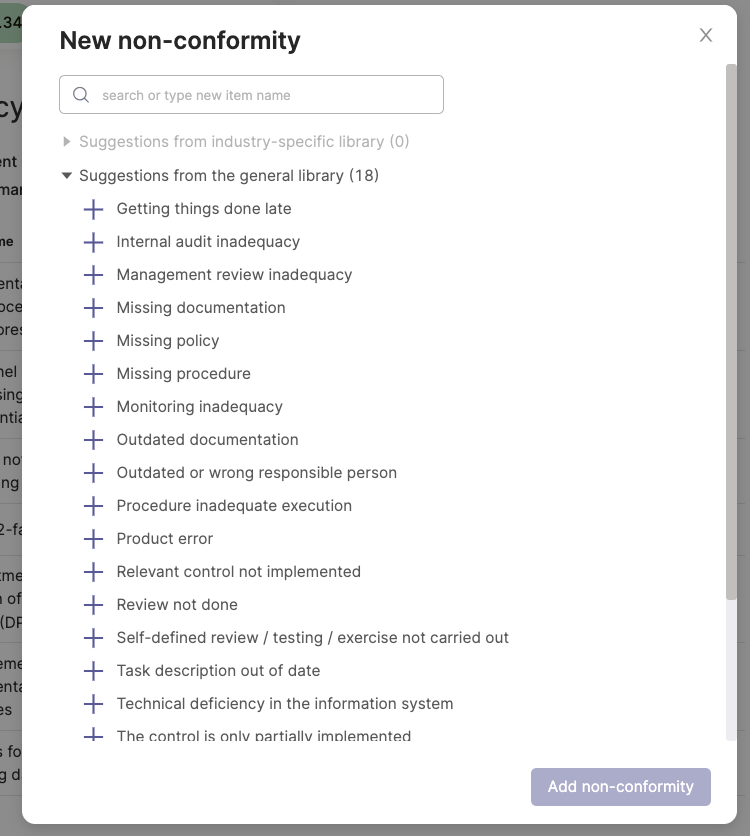

I revisionskortet från revisionslistan kan du hitta en översikt över alla hittade avvikelser under avsnitt två. Du kan också lägga till avvikelser direkt därifrån eller ytterligare lägga till positiva och andra resultat från revisionen. Senare bör du planera och koppla ihop förbättringarna(avsnitt fyra) för att kunna avsluta revisionen. Du kan avsluta revisionen när alla förbättringar har presenterats för revisorn och de korrigerande åtgärderna har "accepterats" av revisorn.
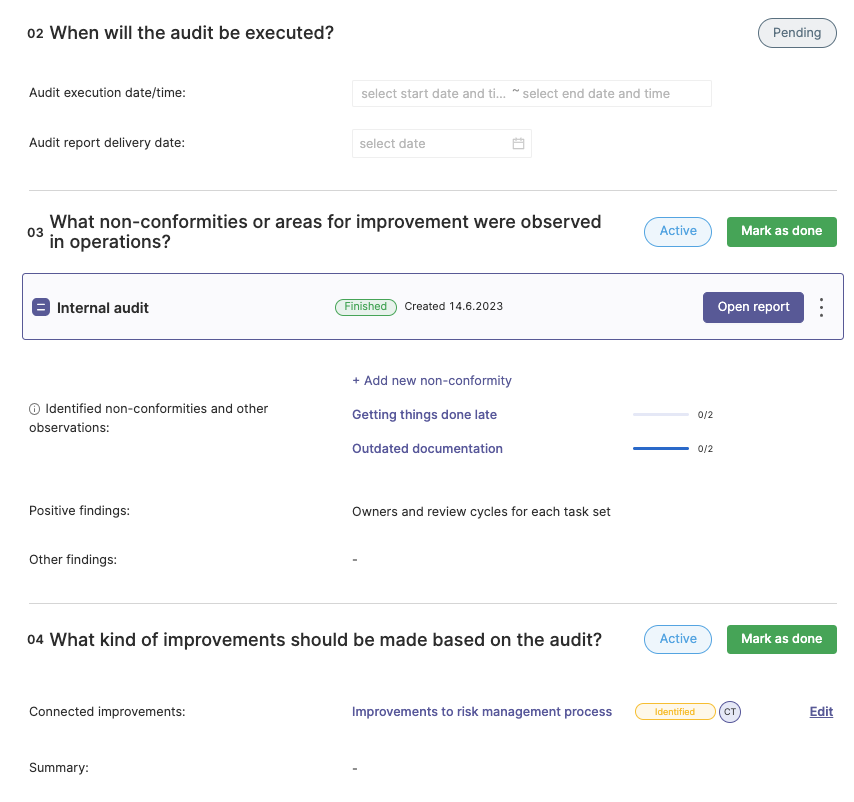
Hur skapar ni den slutliga revisionsrapporten?
När du har slutfört alla ovanstående steg, markerat avsnitten på revisionskortet som slutförda och klickat på "Färdig med lägesrapport" kan du avsluta revisionen och skapa ett enskilt dokument av revisionskortet. Gå helt enkelt till revisionskortet och öppna rullgardinsmenyn genom att klicka på de tre punkterna på höger sida bredvid rubriken. Välj"Visa rapport" för att öppna rapporten.

Dokumentet med internrevisionsrapporten kan se ut på följande sätt:
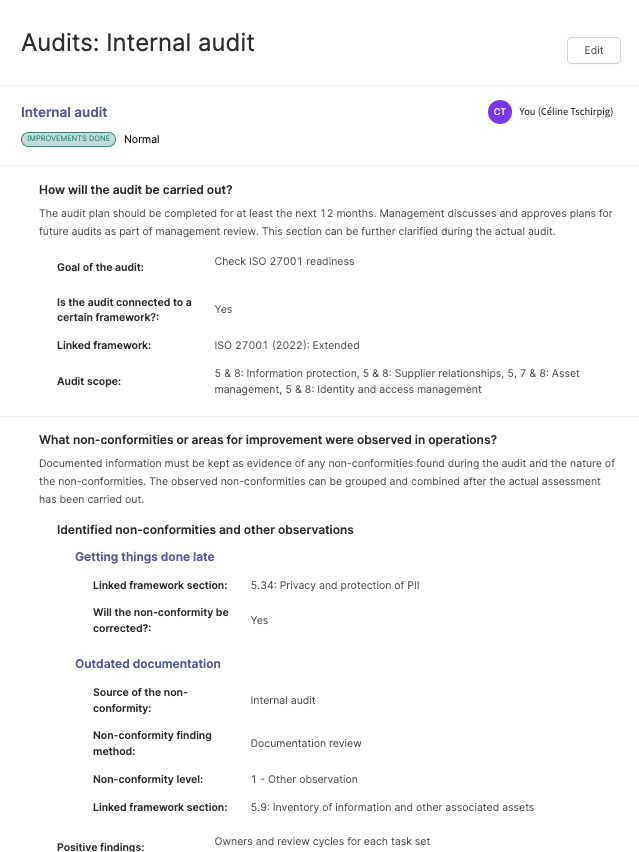
Rapporten om hur revisionen fortskrider kan senare också hittas i rapporteringsavsnittet på Cyberday . Den är användbar för att visa framstegen, men snarare för revisorerna än för de reviderade.
Frågor och synpunkter
Har du några ytterligare frågor, behöver du ytterligare en hjälpartikel eller vill du ge oss feedback? Kontakta vårt team via team@cyberday.ai eller chattrutan i det nedre högra hörnet.











